Heim >Software-Tutorial >Computer Software >So fügen Sie Symbole zu XMind hinzu_So fügen Sie Symbole zu XMind hinzu
So fügen Sie Symbole zu XMind hinzu_So fügen Sie Symbole zu XMind hinzu
- WBOYWBOYWBOYWBOYWBOYWBOYWBOYWBOYWBOYWBOYWBOYWBOYWBnach vorne
- 2024-04-22 10:49:201106Durchsuche
Befürchten Sie manchmal, dass die Elementsymbole in XMind-Mindmaps zu eintönig sind und Informationen nicht intuitiv vermitteln können? Keine Sorge, der PHP-Editor Youzi zeigt Ihnen, wie Sie Symbole zu XMind hinzufügen, sodass Sie Ihrer Mindmap ganz einfach Farbe und Interesse verleihen können. Lesen Sie weiter, um zu erfahren, wie Sie mit benutzerdefinierten Symbolen, Materialbibliotheken und Online-Ressourcen personalisierte Symbole zu XMind-Elementen hinzufügen, um Ihre Mind Maps hervorzuheben!
Der erste Schritt besteht darin, die Xmind-Software zu öffnen.
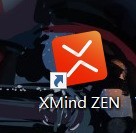
Der zweite Schritt besteht darin, eine Mindmap-Datei zu erstellen und eine Mindmap entsprechend Ihren Anforderungen zu erstellen.
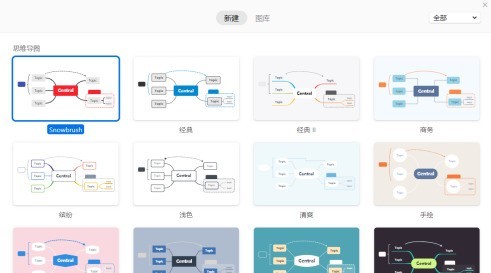
Der dritte Schritt besteht darin, auf die Symbolschaltfläche in der Symbolleiste zu klicken.
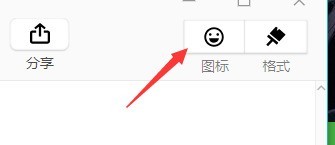
Wählen Sie im vierten Schritt das Symbol aus, das Sie hinzufügen möchten, klicken Sie darauf und es wird automatisch hinzugefügt.
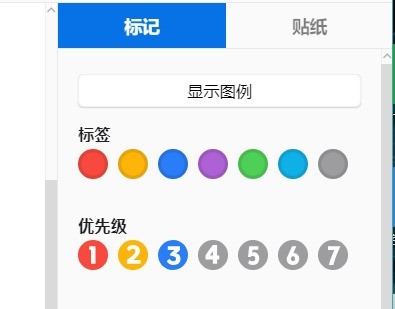

Schritt 5: Klicken Sie auf die gleiche Weise auf die Aufkleberschaltfläche und wählen Sie den Aufkleber aus, den Sie hinzufügen möchten.
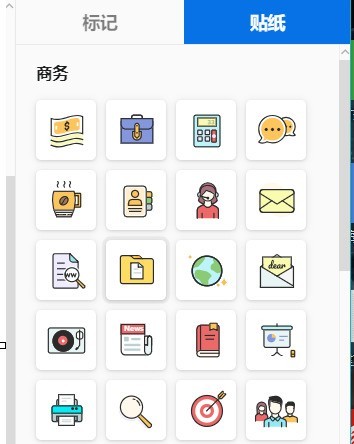
Im sechsten Schritt können Sie nach dem Hinzufügen des Aufklebers den Rand ziehen und die Größe des Aufklebers ändern.
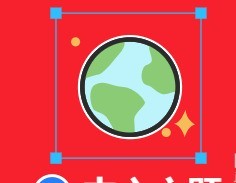
Das obige ist der detaillierte Inhalt vonSo fügen Sie Symbole zu XMind hinzu_So fügen Sie Symbole zu XMind hinzu. Für weitere Informationen folgen Sie bitte anderen verwandten Artikeln auf der PHP chinesischen Website!
In Verbindung stehende Artikel
Mehr sehen- So zeigen Sie versteckte Spiele auf Steam an
- Wie verwende ich geeignete Software, um DLL-Dateien auf einem Win10-Computer zu öffnen?
- So legen Sie das gespeicherte Kontokennwort fest und zeigen das gespeicherte Benutzerkontokennwort im 360-Browser an
- So markieren Sie mit CAD alle Maße mit einem Klick
- So brechen Sie den automatischen Randsprung des IE ab

